Как удалить циферблат на apple watch
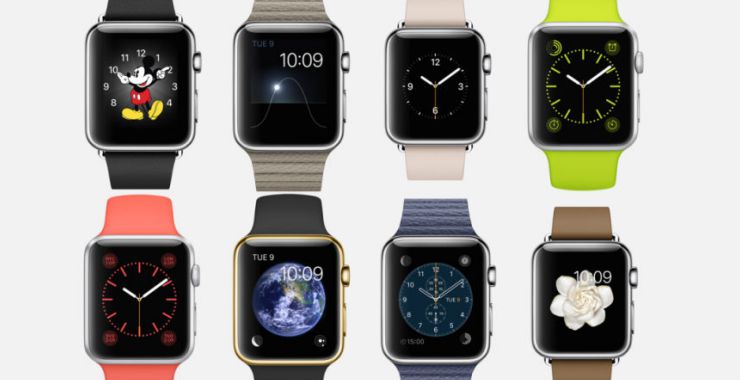
Компания Apple позаботилась о том, чтобы у пользователей Apple Watch был большой выбор циферблатов, подходящих на все случаи жизни. Строгие часы, которые состоят из стрелок и цифер на черном, можно быстро поменять на изображение с другими цветами, или резко понизить уровень серьезности, поместив на часы Мики Мауса.
Ниже мы поговорим о том, как добавлять, удалять и быстро менять циферблаты Apple Watch.
Как изменить циферблат в Apple Watch
Менять циферблат часов можно очень быстро: перейдите в интерфейс изменения циферблатов с помощью цифровой короны и измените интерфейс, используя горизонтальный свайп.
Чтобы изменение циферблата сработало, нужно начинать свайп с самого края дисплея часов.
Как добавить новый циферблат в Apple Watch?
Чтобы добавить новый циферблат часов, откройте приложение Apple Watch на iPhone и перейдите во вкладку Галерея. Здесь имеется много разных циферблатов, которые отсортированы по типу и подойдут для разных случаев.
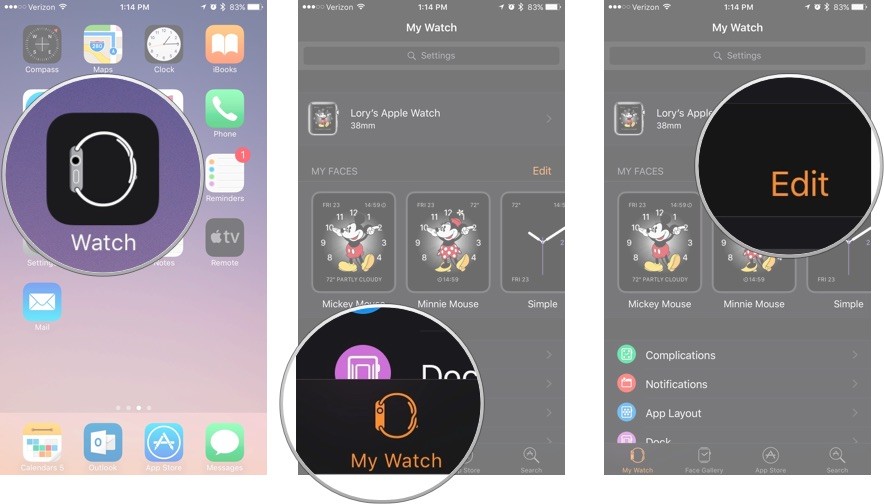
Как удалить циферблат Apple Watch?
Чтобы удалить циферблат Apple Watch, в приложении Apple Watch на iPhone откройте вкладку Мои часы и выберите опцию редактирования в секции циферблатов. Здесь напротив ненужного циферблата нажмите на красный значок и подтвердите действие.
То же можно сделать и с помощью часов. Зажмите цифровую корону чтобы открыть циферблат, потом задержите палец на экране, чтобы появились дополнительные опции. Выберите ненужный циферблат и смахните его вверх. Интерфейс Apple Watch попросит подтвердить это действие.
Как изменить порядок циферблатов в Apple Watch?
Пользователь может размещать циферблаты в любом порядке, для этого нужно открыть опцию редактирования во вкладке My Watch приложения Apple Watch на iPhone. Справа от циферблатов есть специальная кнопка в виде трех параллельных линий (☰). Зажмите эту кнопку и переместите циферблат на нужное место.
В Apple Watch имеется просто огромный выбор циферблатов, которые вы можете установить на свои смарт-часы, отредактировать и настроить под себя. К сожалению, не все пользователи знают об этом. Поэтому мы решили рассказать все в подробной инструкции.



Apple предлагает широкий ассортимент циферблатов для смарт-часов Apple Watch, любой из которых может быть разработан вами под ваши потребности — как только пожелает ваша фантазия, опираясь на существующие элементы. Для почти всех циферблатов есть возможность добавлять полезные виджеты и таким образом не просто переделать внешний вид ваших эпл вотч, но и сделать их максимально полезными.
В предоставленном компанией Apple обновлении watchOS 7 был добавлен новый внешний вид для Apple Watch — Chronograph Pro со встроенным тахеометром. Кроме того, теперь вы можете загружать новые циферблаты из социальных сетей, App Store и профильных веб-сайтов. Наконец не нужно скачивать всяческие приложеница для установки нового циферблата из вне.
Если вы из тех, кто любит создавать: вам будет полезно узнать, как сделать свой собственный циферблат и поделиться им с друзьями или родными. Кстати, возможность делиться циферблатами появилась совсем недавно в watchOS 7. Так что — дерзайте и удивляйте родных!
Тем не менее мы не советуем устанавливать бета-версии программного обеспечения на ваши Apple Watch, так как в них могут быть ошибки.
Изобилие настроек и конфигураций, а также возможность переключаться между циферблатами по желанию не означает, что каждый, кто владеет Apple Watch, сможет использовать все циферблаты. К примеру — циферблат Toy Story доступен далеко не для всех.
Как добавить циферблат в Apple Watch с помощью iPhone:
- Прежде всего вам нужно открыть на вашем iPhone приложение «Часы».
- Затем перейти в галерею циферблатов.
- Перед вами появится список циферблатов. Из него вы можете выбрать понравившийся и установить на свои умные часы.
- Если нажать на интересующий циферблат, вы сможете его отредактировать по вашему желанию: добавить новые элементы, удалить ненужные. Кроме этого, после в финальной настройке вы сможете отредактировать циферблат уже прямо на Apple Watch.
- После этого вам нужно нажать кнопку «Добавить».

Как добавить новый циферблат на эпл вотч:
- Прежде всего вам нужно выполнить принудительное долгое касание, чтобы вызвать галерею циферблата на ваших умных часах.
- Затем пролистайте несколько раз горизонтальными движениями пальцев по экрану в меню с новым серым значком с плюсом. Тапаем по плюсу.
- Выбираем интересующую обложку.
- Создавая циферблат, добавляем на него нужные виджеты.
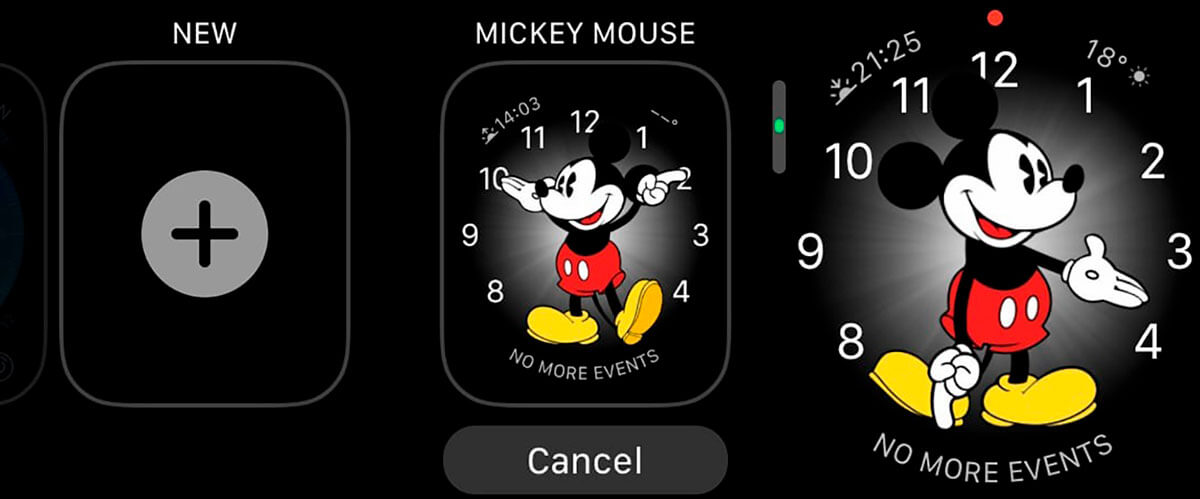
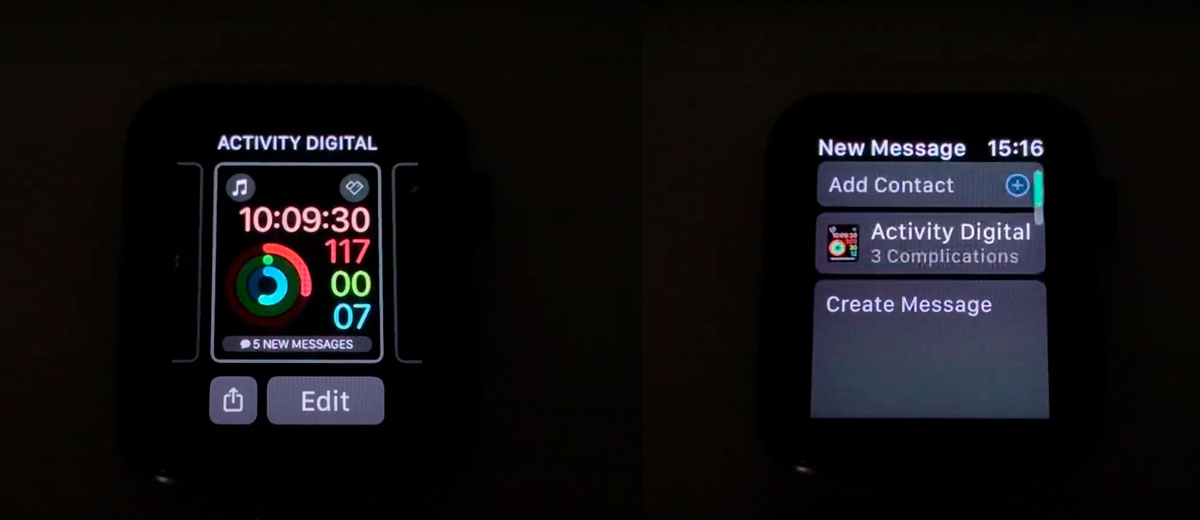
Как удалить циферблат на эпл вотч используя iPhone:
- Запустите приложение «Часы» на вашем iPhone.
- Перейдите во вкладку «Мои часы».
- Затем выберите ссылку «Изменить». Она находится рядом с вкладкой «Мои циферблаты».
- Выбрав нужный циферблат просто нажмите на «-» рядом с ним.
- Удалите циферблат.
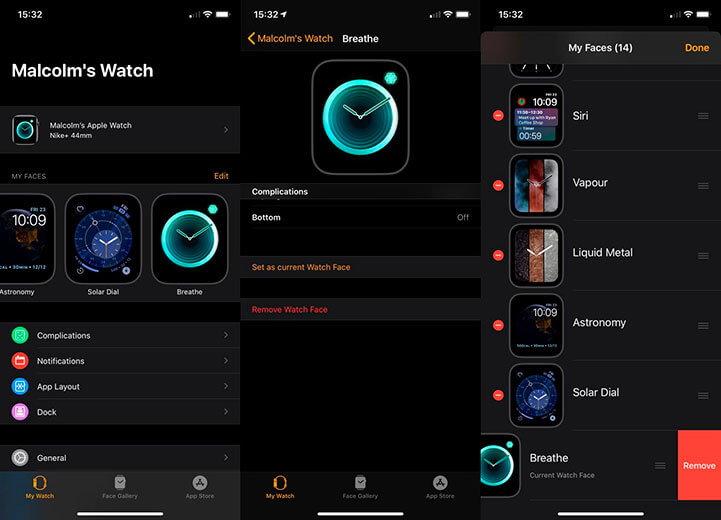
Как удалить циферблат прямо с Apple Watch:
- Откройте галерею циферблатов одним долгим касанием по главному циферблату.
- Горизонтальным пролистыванием найдите нужный циферблат.
- Проведите по нему вверх.
- Удалите циферблат с Apple Watch.

Циферблат будет немедленно удален из галереи. Если текущим циферблатом является тот, который удаляется, вместо него будет выбран и использован другой из вашего списка.
В обоих случаях удаления с помощью Apple Watch или iPhone ваше удаление убирает только конкретно эту конфигурацию циферблата, а не все версии. Например, если один и тот же циферблат используется с двумя различными наборами виджетов для разных задач, то удалится только один из этих циферблатов. Другие можно будет найти в галерее.
Надеемся, что мы помогли вам разобраться с установкой циферблатов на Apple Watch. В случае поломки или возникновения вопросов по поводу ремонта ваших смарт-часов — обращайтесь в наш сертифицированный сервисный центр iLab.
Если у вас есть Apple Watch, вы можете встряхнуть ситуацию, время от времени меняя циферблат. Одна из проблем заключается в том, что у вас часто остается длинный список лиц, которые вы никогда не будете использовать. К счастью, вы можете легко их удалить.
Как удалить циферблат на Apple Watch
Удалить циферблат с Apple Watch так же просто, как добавить новый. Для этого убедитесь, что ваши Apple Watch разблокированы и что циферблат находится на экране (как показано ниже, без открытых окон или других приложений).


Когда вы найдете циферблат, который хотите удалить, проведите по циферблату вверх и нажмите «Удалить». Это работает аналогично тому, как вы закрываете приложение на iPhone или iPad. Отсюда вы можете выбрать другой циферблат, проведя пальцем влево и вправо, затем нажав на него, или нажав цифровую коронку, чтобы вернуться к предыдущему циферблату.

Как удалить циферблат на iPhone
Вы также можете удалить циферблаты в приложении Watch на iPhone.
Сначала запустите приложение «Часы», затем нажмите «Изменить» в разделе «Мои лица». Чтобы удалить лицо, нажмите красный значок слева от лица, а затем нажмите «Удалить», чтобы удалить его. Вы также можете изменить порядок, взяв значок «гамбургер» справа от циферблата (он выглядит как три горизонтальные линии) и перетащив его вверх и вниз.

Попробуйте другие циферблаты
Вы можете использовать ту же технику, чтобы опробовать новые циферблаты. Просто нажмите и удерживайте циферблат, пока не увидите кнопку «Изменить» и поделиться в нижней части экрана, затем смахните влево, пока не дойдете до конца списка.


Вы можете быстро просмотреть список циферблатов без доступа к этому меню. Когда циферблат находится на экране, проведите пальцем от самого края экрана влево или вправо, чтобы перейти к другому циферблату. Если не провести пальцем от внешнего края экрана, это не сработает.
Регулярно добавляются новые лица
Apple всегда добавляет новые циферблаты в watchOS с каждым крупным обновлением. Если вы недавно не обновляли свои Apple Watch (или у вас отключены автоматические обновления), вы можете принудительно выполнить обновление в приложении Watch.
Чтобы вручную проверить наличие обновлений и установить их, запустите Watch на iPhone, нажмите «Общие» и нажмите «Обновление программного обеспечения». Здесь будут перечислены все доступные обновления программного обеспечения, и вы можете указать своему iPhone загрузить и применить обновление при следующем подключении часов к источнику питания.
Вы недавно купили или подарили Apple Watch? Обязательно ознакомьтесь с нашими обязательными советами и рекомендациями по Apple Watch.

Apple Watch очень настраиваемы, и их циферблат не является исключением. Существует несколько стилей, таких как «Модульный», «Микки Маус» и «Утилита», каждый из которых имеет опции для усложнения или вспомогательные дисплеи, содержащие различные типы информации. Вы также можете добавить свои собственные часы лица.
Мы покажем вам, как настроить циферблаты на Apple Watch, как добавить новые циферблаты на основе существующих и как удалить циферблаты.
ПРИМЕЧАНИЕ. Для тех из вас, кто перешел на Apple Watch с часов на Android, вам может потребоваться функция «Театральный режим». На Apple Watch нет реального театрального режима, но вы можете создать новый циферблат, подходящий для театра, и мы покажем вам, как это сделать.
Чтобы добавить или удалить циферблаты на Apple Watch, поднимите запястье (или коснитесь экрана) и нажимайте Цифровую корону, пока не вернетесь к циферблату.

Нажимайте на часы до тех пор, пока циферблат не уменьшится, и вы не увидите название циферблата сверху и кнопку «Настроить» внизу. Нажмите «Настроить».

Первый экран позволяет изменить цвет для времени и осложнений на циферблате. Поверните цифровую корону, чтобы выбрать нужный вам цвет.

Мы выбрали фиолетовый, чтобы время и части каждого осложнения становились фиолетовыми.

Чтобы настроить осложнения на циферблате, проведите влево. На втором экране показаны все осложнения. Чтобы изменить усложнение, нажмите на него. Отображается название выбранной сложности. Поверните цифровую корону, чтобы выбрать другое осложнение в этом месте. Например, мы выбрали «Лунную фазу» для большого усложнения в середине циферблата.
ПРИМЕЧАНИЕ. Многие приложения предлагают сторонние усложнения для Apple Watch , и они будут доступны при повороте цифровой заводной головки для выбора осложнений.

Здесь мы выбираем услугу «Погода» для одного из небольших пятен на циферблате Modular.

Закончив настройку цвета и сложности, нажмите цифровую корону. Недавно настроенные циферблаты.

Помимо настройки существующих циферблатов, вы можете создавать новые циферблаты на основе существующих. Это позволяет создавать несколько версий одного и того же циферблата с различными наборами сложностей. Чтобы добавить новый циферблат, убедитесь, что циферблат отображается, нажимая на цифровую заводную головку до тех пор, пока он не появится, а затем нажмите на нее. Проведите пальцем влево, пока не дойдете до «нового» экрана. Нажмите значок плюса.

Поворачивайте цифровую головку, пока не найдете циферблат, на котором вы хотите основать новый циферблат. Для нашего примера мы собираемся создать минимальный циферблат, который бы подходил для использования в театре. Мы сделаем время красным и удалим все осложнения с циферблата. Это сделает циферблат менее ярким и менее заметным в темноте театра.
ПРИМЕЧАНИЕ. Вы также можете просто снять часы или перевернуть их на запястье в театре, чтобы они никого не беспокоили. Но вы можете создать этот минимальный циферблат, если вы все еще хотите быстро увидеть время.
Когда вы найдете циферблат, на котором хотите основать свой новый циферблат, нажмите на него.

Показывает циферблат часов. Чтобы настроить его, нажмите на часы, а затем нажмите «Настроить».

Выберите «Красный» в качестве цвета на первом экране настройки, используя цифровую корону.

Проведите влево, чтобы получить доступ к экрану с осложнениями. Выберите каждое осложнение и выделите «Выкл.» Для каждого.

Каждое осложнение должно быть пустым. Нажмите цифровую корону один раз, чтобы принять изменения и сохранить циферблат как новое лицо.

Новое лицо отображает только время красным. Если вы включили «Не беспокоить» на своих часах или телефоне и зеркалировали «Не беспокоить», уведомления не будут вас беспокоить. Ваши часы будут молчать, а циферблат не загорится, если вы не нажмете на него или не нажмете на цифровую головку.
ПРИМЕЧАНИЕ. Вы также можете просто снять часы или повернуть их на запястье в театре, чтобы они никого не беспокоили.

Если вы решили, что хотите удалить циферблат, вы можете легко сделать это на часах. Чтобы удалить циферблат, нажмите на часы и проведите пальцем, чтобы найти циферблат, который вы хотите удалить. Проведите пальцем вверх по нужному циферблату. Значок корзины и слово «Удалить» отображается. Нажмите значок корзины, чтобы удалить циферблат.
ПРИМЕЧАНИЕ. При удалении циферблата нет подтверждения или отмены, поэтому перед удалением убедитесь, что хотите удалить циферблат.

ПРИМЕЧАНИЕ: не все циферблаты могут быть настроены. Следующие циферблаты можно настраивать по-разному.
Читайте также:


